Los videos de YouTube son una forma estupenda de obtener información rápidamente. Pero hay veces en las que quieres ver un video una y otra vez sin tener que volver a la aplicación de YouTube. A continuación te explicamos cómo puedes reproducir en bucle videos de YouTube en tu iPhone. Hay 2 formas de reproducir en bucle videos de YouTube en el iPhone. Una es a través de la aplicación de YouTube y utilizando aplicaciones de terceros.
Hay muchas razones por las que podrías querer reproducir un video en bucle en tu iPhone. Tal vez estás tratando de aprender una rutina de baile, o quieres escuchar una canción en repetición. Probablemente has visto esos videos en bucle tan chulos en Instagram y Facebook y te has preguntado cómo los hace la gente. YouTube es un gran lugar para encontrar videos sobre cualquier tema.
La aplicación de YouTube en el iPhone es una gran manera de ver videos, pero no tiene una función de repetición o bucle. Esto significa que si estás viendo un video largo, tendrás que mantener el teléfono encendido y seguir viendo el video. YouTube es la plataforma de intercambio de videos más popular del mundo con aproximadamente 1.9 billones de usuarios activos mensuales.
Parte 1: Cómo reproducir en bucle videos de YouTube en el iPhone
Paso 1: Abre la aplicación de YouTube en tu iPhone
Instala YouTube en tu iPhone después de eso ábrelo. Busca tu video deseado en la barra de búsqueda de YouTube.
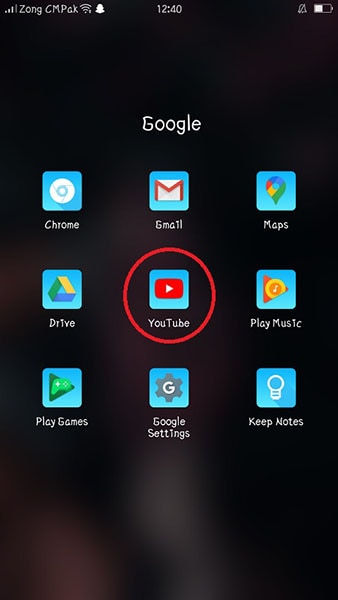
Paso 2: Toca el video que quieras repetir
Pulsa en los tres puntos o pulsa en el botón guardar para crear una nueva lista de reproducción para tu video. Si quieres escuchar o ver los videos existentes también puedes añadir tus videos a tu antigua lista de reproducción.
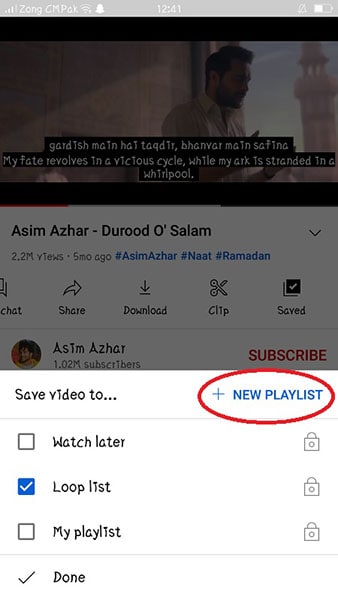
Paso 3: Crea una lista de reproducción y empieza a reproducirla
Haz clic en Nueva lista de reproducción y luego dale cualquier nombre a tu lista de reproducción. Dale cualquier nombre a tu lista de reproducción y selecciona si quieres hacerla privada o pública.
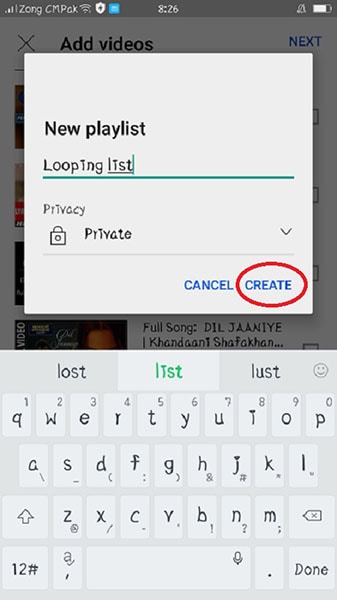
Paso 4: Haz clic en la biblioteca
Después de crear una lista de reproducción haz clic en la biblioteca que se coloca en la parte inferior. Después de hacer clic en él se puedes ver sus todas las listas de reproducción.
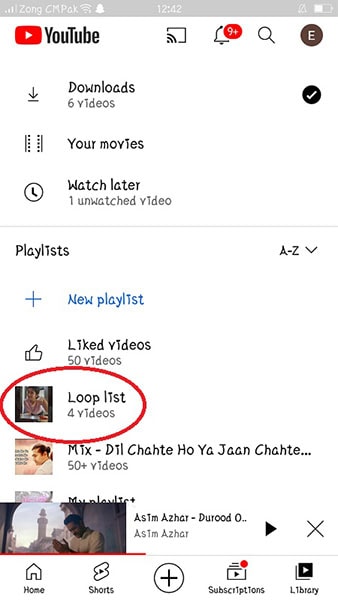
Paso 5: Reproduce la lista de reproducción en bucle
Haz clic en la lista de reproducción que desee reproducir y, a continuación, verá dos opciones en la pantalla: Play y Shuffle. Seleccione la opción Play y se iniciará la lista de reproducción.
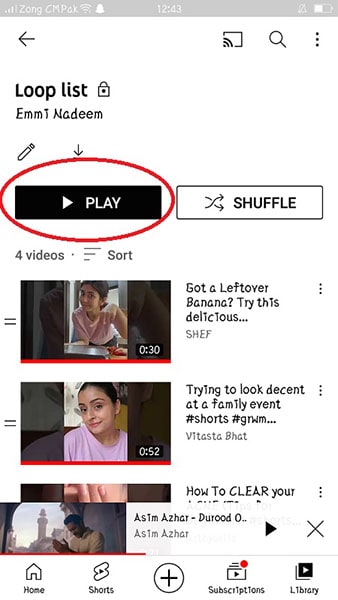
Paso 6: Reproduce primero tu video favorito y pon la lista de reproducción en bucle
Cuando empieces a reproducir tu lista de reproducción, puedes empezar con tu video favorito o también puedes poner tu lista de reproducción en bucle. Así podrás ver tus videos en bucle.
Beneficios de reproducir videos de YouTube en bucle en el iPhone
Si eres un adicto a YouTube, entonces te alegrará saber que tu iPhone tiene una función integrada que permite reproducir el video en bucle hasta el principio. Esta función es una forma excelente de ahorrar tiempo y maximizar el placer de ver videos. Añadir videos en bucle en el iPhone es una forma excelente de ahorrar tiempo y maximizar el placer de verlos.
Añadir videos en bucle a tu teléfono puedes ser una forma estupenda de matar el tiempo. Ver el mismo video una y otra vez puedes ser agotador, pero si lo haces en tu teléfono, no tienes que preocuparte por eso. Puedes cambiar el video en cualquier momento, así que si ves que te estás aburriendo de él, busca otro.
Más de mil millones de horas de video se ven cada día. La aplicación está disponible tanto para dispositivos iOS como Android, lo que significa que puedes ver videos de YouTube en tu teléfono estés donde estés. Esto puedes ser útil si quieres escuchar música o ver un tutorial mientras haces otra cosa en tu teléfono, como consultar Facebook o navegar por la web.
Parte 2: Cómo editar video a intervalos en el computador
Los videos a intervalos de tiempo son cada vez más populares hoy en día. Son una forma estupenda de mostrar el paso del tiempo, pero editarlos en un computador no es una tarea fácil. Editar videos a intervalos de tiempo en un computador no es una tarea fácil porque requiere tener el software adecuado y saber cómo usarlo.
Puedes ser un trabajo bastante lento y tedioso, por eso necesitamos un programa de edición adecuado que nos ayude en este proceso. Solo se trata de aprender los conceptos básicos de la edición y luego añadir algunos efectos para hacer tu video más interesante. Aquí tienes algunos consejos sobre cómo puedes editar videos a intervalos en tu computador:
- Lo primero que tienes que hacer es descargar e instalar un editor de video para tu computador.
- Importa las secuencias del intervalo al programa de edición de video que hayas descargado e instalado, como Adobe Premiere Pro o Sony Vegas Pro, etc.
- Ahora tienes que recortar cualquier metraje no deseado al principio o al final del clip para que lo que quede sea justo lo que quieres mostrar en tu video final.
- El siguiente paso es añadir transiciones entre escenas, como fundidos, cortinillas, disolvencias o cortes entre planos: esto ayudará a que la transición entre escenas sea suave y fluida, sin saltos bruscos en el tiempo o el espacio entre ellas, al tiempo que añade un nivel extra de pulido.
Los videos a intervalos de tiempo pueden ayudarte a conseguir resultados asombrosos, independientemente de tus objetivos creativos. Si quieres crear un video a intervalos de tiempo, debes tener en cuenta muchas cosas. Los videos a intervalos de tiempo no son solo una serie de fotos encadenadas. Y lo más importante que debes tener en cuenta es el formato del video que vas a grabar.
Elegir el software de edición adecuado también es importante si estás usando una cámara que graba videos a intervalos. Y si estás usando una cámara DSLR, es posible que tus videos a intervalos estén en formato MOV. Si ese es el caso, estás de suerte. Filmora puedes ayudarte a editar tus videos a intervalos con facilidad.
Editar video a intervalos en el software Filmora
Filmora es un editor de video que te permite crear y editar fácilmente videos a intervalos de tiempo. Con Filmora, puedes añadir música, filtros y efectos a tus videos para darles un aspecto único. También puedes recortar y cortar tus videos, y fusionarlos para crear videos más largos. Filmora es perfecto para crear videos a intervalos de tiempo de aspecto profesional.
Filmora cuenta con una línea de tiempo fácil de usar que facilita la secuenciación de tus videos y la creación de transiciones suaves. Esto facilita la creación de videos a intervalos de tiempo de alta calidad que parecen filmados en una sola toma. Filmora cuenta con un editor integrado que te permite añadir fácilmente música y efectos de sonido a tus videos. Esto significa que puedes crear videos con el aspecto y el sonido de películas profesionales.
Cómo editar un video en Filmora:
La función de intervalos de tiempo de Filmora es gratuita, lo cual es un gran comienzo. Sin embargo, necesitas hacer algunas cosas para que funcione. Primero, necesitas asegurarte de que tu teléfono es compatible con Filmora. También necesitarás una conexión a Internet y una cámara que funcione en tu teléfono. Hay algunas cosas que necesitarás saber para empezar a editar videos en Filmora.
Paso 1: Descarga Filmora y crea un nuevo proyecto
Descarga Filmora en tu escritorio y haz clic en el botón "Nuevo proyecto". Esto abrirá una nueva ventana en la que podrás nombrar tu proyecto y elegir un archivo de video con el que empezar a trabajar.

Paso 2: Selecciona los medios y colócalos en la línea de tiempo
Haz clic en la pestaña "Medios" y selecciona tu archivo de video. Ahora verás la línea de tiempo de video en la parte izquierda de la ventana. Utiliza la línea de tiempo de video para arrastrar y soltar clips de video en la línea de tiempo. También puedes utilizar los botones de la línea de tiempo para cambiar la velocidad, la dirección y el volumen de audio de los clips de video.

Paso 3: Selecciona la velocidad a la que quieres que se reproduzca el video y haz clic en el botón "OK".
Configuras la duración y la velocidad de tu video según tus necesidades. Puedes editar la velocidad de tu video individualmente. Si pones tu primer video a alta velocidad entonces puedes ralentizar tu segundo video.

Paso 4: Haz clic en el botón "Efectos" y selecciona la pestaña "Efectos especiales"
Sin duda has visto esos videos, llenos de efectos especiales y transiciones. Estos efectos son el resultado de un buen software de edición de video, como Filmora. Este software está diseñado para ser utilizado por cualquier persona, desde principiantes hasta editores expertos. Puedes añadir efectos a tu video a intervalos. Haz clic en Efectos en la barra superior de Filmora. También puedes añadir varias transiciones en tu video a intervalos.

Paso 5: Exporta tu video a intervalos
Como usuario de Filmora, puedes exportar un video a intervalos a tu computador. Esta característica es una de las mejores características que Filmora tiene para ofrecer. Puedes exportar tu video a intervalos editado en Filmora. Cuando hayas terminado con tu edición a intervalos exporta el video en tu escritorio, disco duro o donde quieras

El resultado final
Como la mayoría de la gente tiene un iPhone, es muy útil conocer algunos trucos para ser más productivo. Como has visto, la utilidad de poner un video en bucle no es algo de lo que burlarse. Si necesitas seguir viendo un video una y otra vez, en el iPhone poner un video en bucle es una de las mejores maneras de hacerlo.
Esperamos que el contenido anterior te haya sido útil, y que puedas ver cómo reproducir videos de YouTube en bucle en tu iPhone podría mejorar tu experiencia con el iPhone. Por otro lado, puedes utilizar el software Filmora para tu edición de video o fotos. Filmora es un software fácil de usar y puedes instalarlo fácilmente desde un navegador. Solo necesitas unos conocimientos básicos para utilizar Filmora.


